لماذا لا يتلقى جهاز iPhone الخاص بك النصوص وكيفية إصلاحها
نشرت: 2023-08-31هل سبق لك أن فاتتك رسالة نصية مهمة لأن جهاز iPhone الخاص بك لم يخطرك؟ أو هل سبق لك أن تساءلت عن سبب عدم رد أصدقائك أو عائلتك على رسائلك النصية، لتكتشف لاحقًا أنهم لم يتلقوها أبدًا؟ إذا كنت قد واجهت هذه المواقف المحبطة، فأنت لست وحدك. أبلغ العديد من مستخدمي iPhone عن مشكلات تتعلق بعدم تلقي الرسائل النصية من الأجهزة الأخرى، وخاصة هواتف Android.
سنشرح في هذه التدوينة أسباب هذه المشكلة وكيفية حلها في بضع خطوات بسيطة.
بالإضافة إلى ذلك، إذا كنت مهتمًا بحلول أكثر تفصيلاً للمشكلات ذات الصلة، فقد تجد هذه المقالة حول إصلاح عدم وجود تنبيهات صوتية أو رسائل نصية على أجهزة iPhone مفيدة تمامًا.
لماذا لا يتلقى iPhone الخاص بك الرسائل القصيرة؟
توجد عدة عوامل محتملة وراء الموقف الذي يفشل فيه جهاز iPhone الخاص بك في تلقي النصوص من الأجهزة الأخرى. ومن بين الأسباب الأكثر انتشارا ما يلي:
- يمكن أن تؤدي الإشارة الخلوية الضعيفة أو المعدومة في منطقتك إلى حظر الرسائل النصية القصيرة.
- يؤدي إيقاف تشغيل iMessage أو SMS/MMS في الإعدادات إلى إعاقة الاتصال.
- قد يؤدي حظر جهة اتصال عن غير قصد أو عن قصد إلى عدم استقبال الرسائل النصية.
- يمكن أن تؤدي مواطن الخلل في البرامج الناتجة عن تحديثات iOS، مثل iOS 1512، إلى تعطيل الرسائل النصية.
كيفية حل مشكلة عدم حصول iPhone على نصوص | 10+ إصلاحات لاستعادة رسائل iPhone
عندما لا يتلقى جهاز iPhone الخاص بك رسائل نصية، هناك العديد من الحلول التي يجب وضعها في الاعتبار. فيما يلي بعض الخطوات الفعالة لمعالجة المشكلة:
قائمة المحتويات
- الطريقة الأولى = إعادة تشغيل جهاز iPhone الخاص بك:
- الطريقة الثانية = إعادة إدخال بطاقة SIM:
- الطريقة الثالثة = التحقق من اتصال الشبكة:
- الطريقة الرابعة = تمكين iMessage وSMS/MMS:
- الطريقة الخامسة = مراجعة قائمة الحظر:
- الطريقة السادسة = تحديث برنامج iPhone:
- الطريقة السابعة = إعادة ضبط إعدادات الشبكة:
- الطريقة الثامنة = تعطيل وضع عدم الإزعاج:
- الطريقة 9 = ضبط إعدادات التاريخ والوقت:
- الطريقة 10 = جهة الاتصال بالناقل:
- الطريقة 11 = استعادة iPhone باستخدام iTunes:
الطريقة الأولى = إعادة تشغيل جهاز iPhone الخاص بك:
غالبًا ما يتم التغاضي عنه ولكنه فعال، حيث يمكن لإعادة تشغيل جهاز iPhone الخاص بك إصلاح المشكلات البسيطة. اضغط مع الاستمرار على زر الطاقة حتى تظهر عبارة "slide to power off"، ثم أعد تشغيله مرة أخرى بالضغط على زر الطاقة مرة أخرى حتى يظهر شعار Apple.
الطريقة الثانية = إعادة إدخال بطاقة SIM:
من خلال إزالة بطاقة SIM وإعادة إدخالها، فإنك تقوم بشكل أساسي بإعادة تأسيس الاتصال بين جهاز iPhone الخاص بك والشبكة الخلوية، مما قد يؤدي إلى حل أي مشكلات أساسية تتعلق ببطاقة SIM. قم بإيقاف تشغيل جهاز iPhone الخاص بك، وإزالة بطاقة SIM، وتنظيفها بلطف، ثم إعادة إدخالها.
الطريقة الثالثة = التحقق من اتصال الشبكة:
تأكد من وجود إشارة خلوية قوية أو اتصال Wi-Fi. تحقق من قوة الإشارة عن طريق التحقق من الأشرطة أو الأيقونات الموجودة أعلى الشاشة. إذا كان ضعيفًا، فحاول الانتقال للحصول على تغطية أفضل. قم بتمكين مكالمات Wi-Fi لإرسال الرسائل النصية عبر Wi-Fi عندما تكون الخدمة الخلوية غير متاحة.
إليك قراءة مثيرة للاهتمام: مكالمات Wi-Fi لا تعمل: إصلاحات سهلة لأجهزة Android وiPhone
الطريقة الرابعة = تمكين iMessage وSMS/MMS:
يضمن تمكين iMessage أن جهاز iPhone الخاص بك يستخدم خدمة مراسلة Apple للتواصل، مما يسمح لك بإرسال النصوص عبر شبكة Wi-Fi أو البيانات الخلوية. عند إيقاف تشغيل iMessage، يعود جهاز iPhone الخاص بك إلى رسائل SMS/MMS، وهي طريقة إرسال رسائل نصية أساسية تستخدم للأجهزة غير التابعة لشركة Apple. ولهذا عليك اتباع التعليمات التالية:
في الإعدادات > الرسائل، تأكد من تشغيل iMessage وSend as SMS. تحقق أيضًا من إعدادات الإرسال والاستقبال للتأكد من تحديد رقم هاتفك ومعرف Apple.
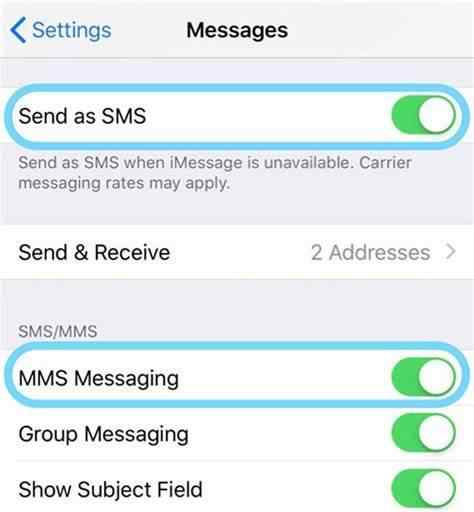
الطريقة الخامسة = مراجعة قائمة الحظر:
في بعض الأحيان، بسبب خطأ بشري أو قرارات متعمدة، ربما تكون قد قمت بحظر جهة اتصال من إرسال الرسائل النصية إليك. ومن خلال مراجعة قائمة الحظر الخاصة بك، يمكنك تحديد أي عمليات حظر غير مقصودة وإلغاء حظرها. تسمح إزالة شخص ما من قائمة الحظر الخاصة بك بالتواصل العادي معه، واستعادة القدرة على تبادل الرسائل النصية. للتحقق من قائمتك المحظورة، اتبع التعليمات:
انتقل إلى الإعدادات > الهاتف > جهات الاتصال المحظورة أو الإعدادات > الرسائل > جهات الاتصال المحظورة للتحقق مما إذا كان الشخص الذي تراسله محظورًا. قم بإلغاء حظرهم إذا لزم الأمر.

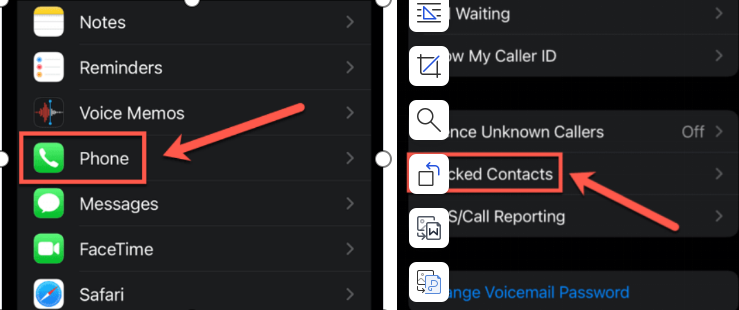
يجب أن تقرأ: كيفية حظر النصوص غير المرغوب فيها على iPhone
الطريقة السادسة = تحديث برنامج iPhone:
غالبًا ما تتضمن تحديثات البرامج المنتظمة التي تقدمها Apple إصلاحات للأخطاء وتحسينات تعالج العديد من المشكلات. عندما تقوم بتحديث جهاز iPhone الخاص بك إلى أحدث إصدار من نظام التشغيل iOS، فإنك تقوم بشكل أساسي بتطبيق هذه الإصلاحات. لحل أي خلل أو أخطاء مرتبطة بمشكلة "عدم تلقي iPhone للرسائل النصية"، اتبع الإرشادات الموضحة أدناه:
انتقل إلى الإعدادات > عام > تحديث البرنامج. قم بالتحديث إلى أحدث إصدار من iOS، والذي يمكنه معالجة الأخطاء التي تؤثر على وظيفة النص.
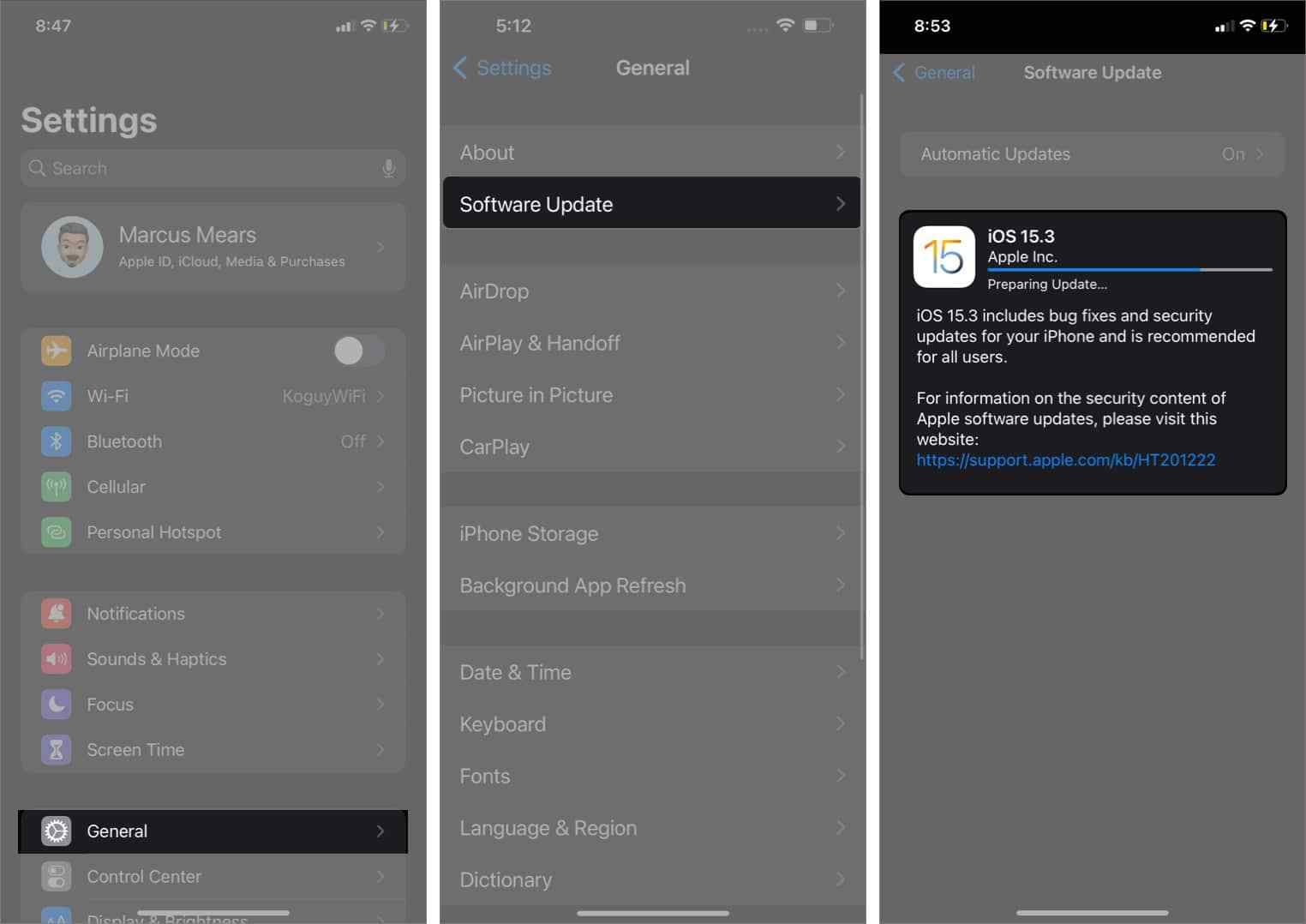
الطريقة السابعة = إعادة ضبط إعدادات الشبكة:
عندما تقوم بإعادة ضبط إعدادات الشبكة، فإنك في الأساس تقوم باستعادة جميع تفضيلات الشبكة إلى قيمها الافتراضية. يمكن أن يكون هذا مفيدًا عندما تواجه مشكلات مثل ضعف الاتصال أو عدم تلقي الرسائل النصية. لإعادة ضبط إعدادات الشبكة بجهازك، قم بما يلي:
إعدادات الوصول > عام > إعادة تعيين > إعادة ضبط إعدادات الشبكة. يؤدي هذا إلى استعادة إعدادات الشبكة إلى الوضع الافتراضي، مما قد يؤدي إلى حل مشكلات النص المتعلقة بالشبكة.
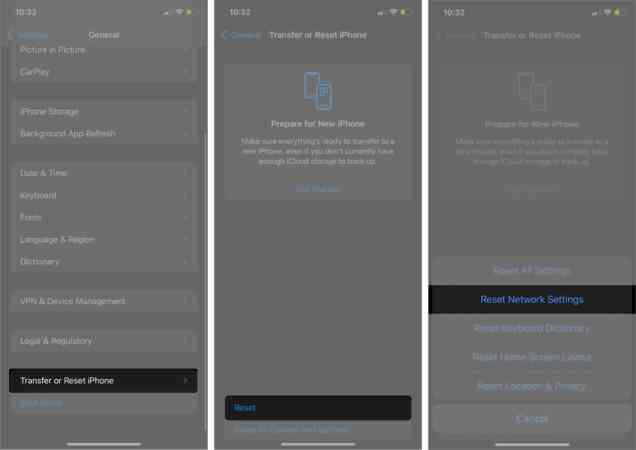
الطريقة الثامنة = تعطيل وضع عدم الإزعاج:
إذا تم تنشيط وضع عدم الإزعاج على جهاز iPhone الخاص بك، فسوف يقوم بقمع الإشعارات، بما في ذلك تنبيهات الرسائل النصية الواردة. من خلال إيقاف تشغيل ميزة "عدم الإزعاج"، فإنك تضمن السماح بوصول الإشعارات، بما في ذلك الرسائل النصية.
قم بإيقاف تشغيل عدم الإزعاج في الإعدادات> عدم الإزعاج. إذا تم تمكينه، فلن تتلقى إشعارات. تحقق من تمكينه لجهات اتصال محددة في جهات الاتصال > [جهة الاتصال] > تحرير > نغمة الرنين > تجاوز الطوارئ.
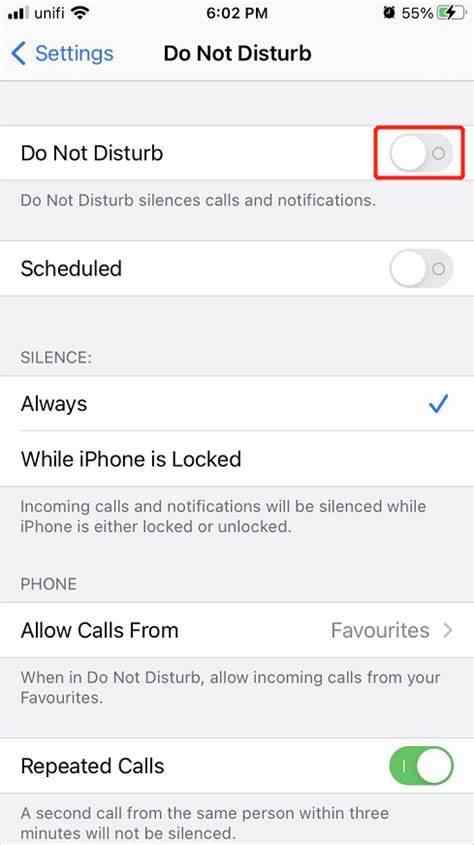
يجب أن تقرأ: كيفية إخفاء الرسائل النصية على iPhone
الطريقة 9 = ضبط إعدادات التاريخ والوقت:
تعد إعدادات التاريخ والوقت الدقيقة أمرًا ضروريًا لكي يعمل iMessage بشكل صحيح. إذا كانت إعدادات التاريخ والوقت غير صحيحة، فقد يؤثر ذلك على مزامنة الرسائل. من خلال تمكين خيار "الضبط تلقائيًا"، فإنك تضمن أن جهاز iPhone الخاص بك لديه دائمًا الوقت المناسب، مما يساعد في الحفاظ على الاتصال السلس من خلال iMessage.
تفضل بزيارة الإعدادات > عام > التاريخ والوقت وقم بتمكين الضبط تلقائيًا لضمان وظائف iMessage المناسبة.
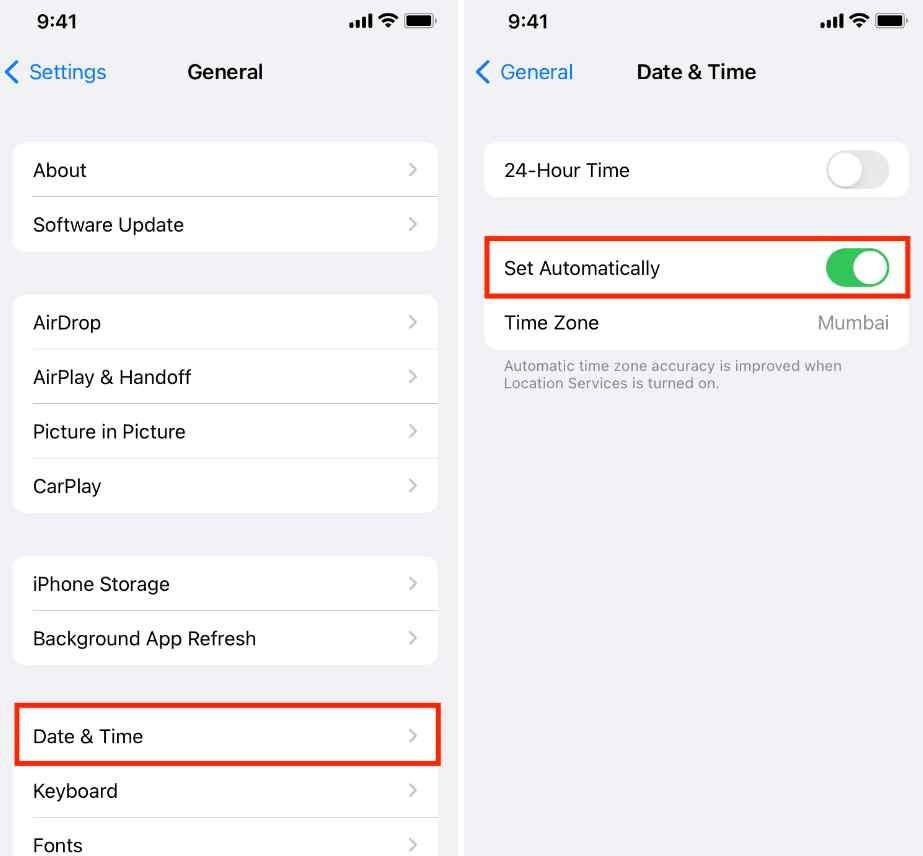
الطريقة 10 = جهة الاتصال بالناقل:
إذا لم ينجح أي من الحلول السابقة، فمن المحتمل أن تكون المشكلة من جانب مشغل شبكة الجوال. يمكن أن تؤثر الفواتير غير المدفوعة أو الخدمة المعلقة أو المشكلات الأخرى المتعلقة بالحساب على قدرتك على تلقي الرسائل النصية. بالإضافة إلى ذلك، قد تكون المشكلات المتعلقة بالشبكة خارجة عن إرادتك لإصلاحها، وقد تكون مساعدة مشغل شبكة الجوال ضرورية لحل هذه المشكلات.
الطريقة 11 = استعادة iPhone باستخدام iTunes:
يعد هذا إجراءً أكثر صرامة ويجب اعتباره فقط الملاذ الأخير. تؤدي استعادة جهاز iPhone الخاص بك إلى مسح جميع البيانات والإعدادات، بدءًا من الصفر بشكل فعال. إذا كانت هناك مشكلات برمجية خطيرة لا يمكن حلها من خلال وسائل أخرى، فإن استعادة iPhone الخاص بك باستخدام iTunes يمكن أن توفر بداية جديدة مع أحدث إصدار من iOS. من المهم أن يكون لديك نسخة احتياطية من بياناتك قبل متابعة هذه الطريقة.
بعد ذلك اتبع التعليمات الموضحة أدناه:
الخطوة 1 = قم بتوصيل جهاز iPhone الخاص بك وافتح iTunes.
الخطوة 2 = انقر على أيقونة الجهاز في الجزء العلوي الأيسر.
الخطوة 3 = اختر ملخص، ثم قم باستعادة iPhone وقم بالتأكيد.
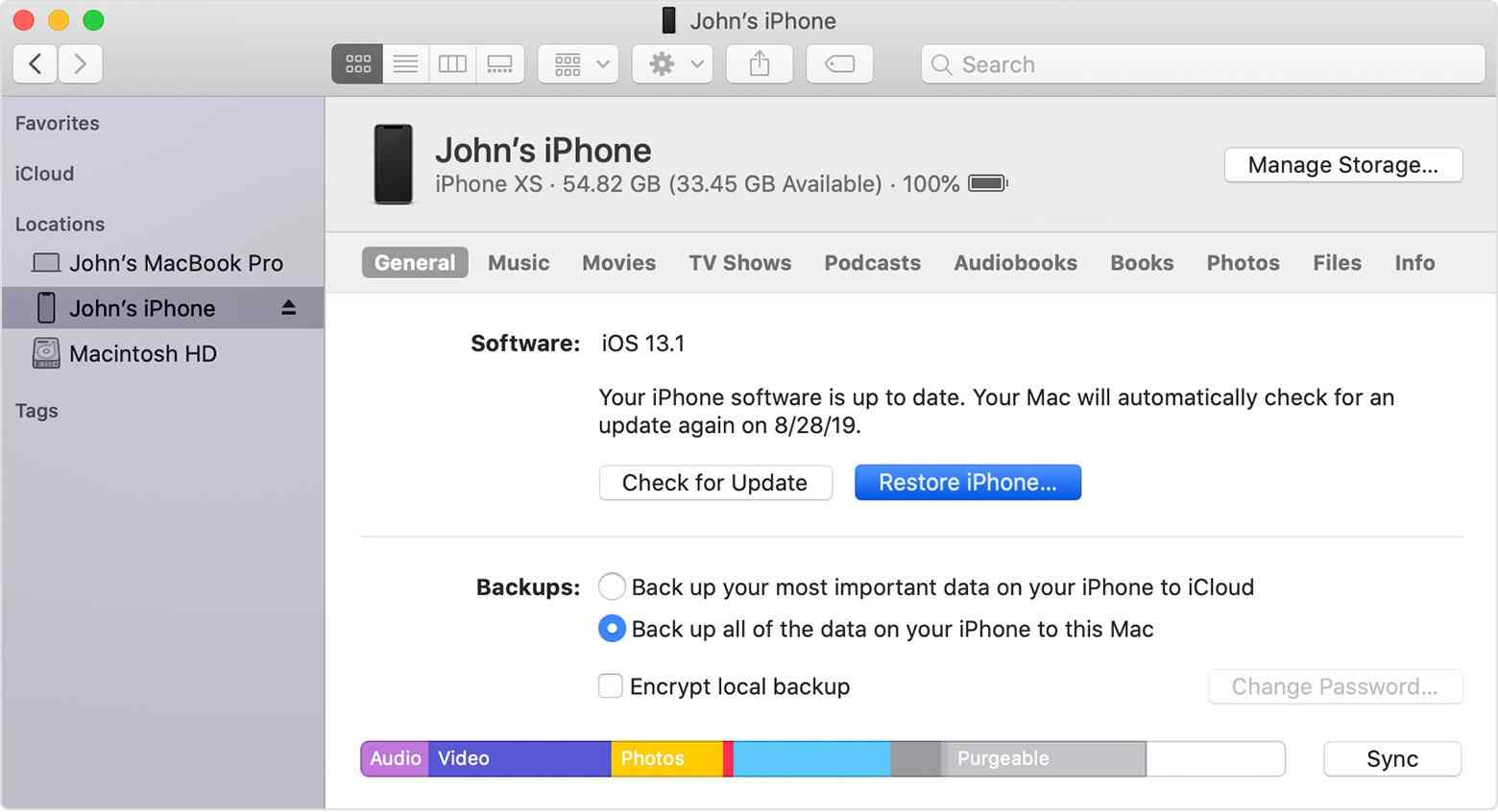
الخطوة 4 = اسمح لـ iTunes بتنزيل البرنامج واستعادة جهازك.
الخطوة 5 = قم بإعداد جهاز iPhone الخاص بك كجهاز جديد أو استعادته من نسخة احتياطية بعد الانتهاء.
هل تمكنت من حل مشكلة "عدم الحصول على النصوص على iPhone"؟ قل لنا في التعليقات!
تعد الرسائل النصية ميزة حيوية على الهواتف الذكية، وقد تكون مواجهة المشكلات بها أمرًا محبطًا. إذا كان جهاز iPhone الخاص بك لا يتلقى رسائل نصية، فجرّب الحلول التي قدمناها أعلاه. على الرغم من أن إعادة تشغيل جهاز iPhone أو تحديث برنامجه يمكن أن يحل المشكلة في كثير من الأحيان، فقد ترغب أيضًا في محاولة تبديل وضع الطائرة وإيقافه لإعادة ضبط اتصالات الشبكة دون إعادة التشغيل الكاملة.
نأمل أن توضح هذه المقالة الأسباب الكامنة وراء مشكلات استقبال الرسائل النصية على iPhone وتقدم علاجات فعالة. للأسئلة أو التعليقات، لا تتردد في ترك تعليق أو الاتصال بنا من خلال موقعنا.
شكرا لك على القراءة، والرسائل النصية سعيدة!
القراءة التالية:
كيفية استرجاع الرسائل النصية المحذوفة على الأيفون
كيفية إصلاح iPhone يستمر في الانفصال عن شبكة Wi-Fi
كيفية إصلاح عدم تحميل / ظهور صور iPhone في iMessages
